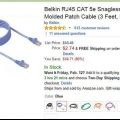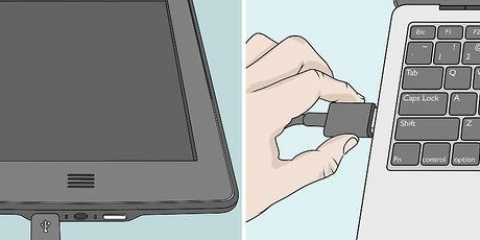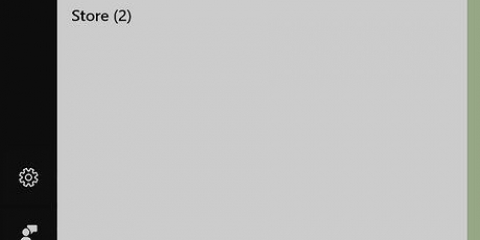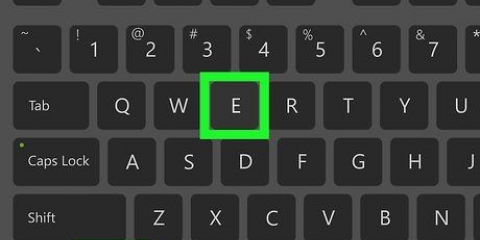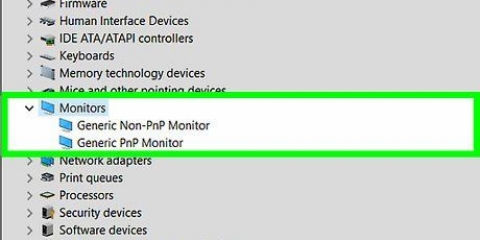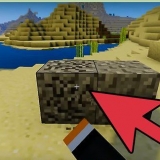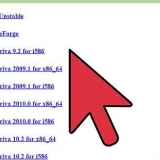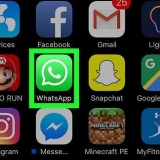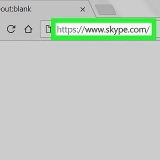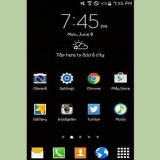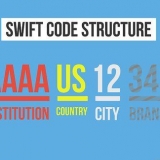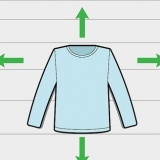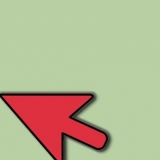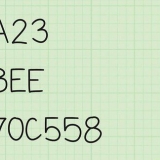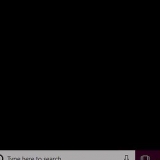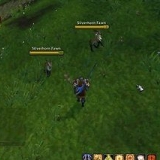Se al momento non sei connesso a una rete, vedrai un asterisco (*) nell`angolo in alto a sinistra dell`icona.

Se vuoi che il tuo computer si connetta automaticamente a questo hotspot quando è nel raggio di portata, seleziona "connetti automaticamente". Se non viene richiesto un passcode, potrebbe essere disponibile pubblicamente. Alcuni hotspot pubblici (ad es. Aeroporti o bar) richiedono un passaggio in più. Vai su www.tramite il tuo motore di ricerca.wikihow.com: se ora vieni indirizzato a una pagina in cui devi accettare le regole o creare un account, segui le istruzioni per collegarti. Se ora vedi la home page delle istruzioni puoi andare online.




Collegamento di un computer a un hotspot
Questo tutorial ti mostrerà come connettere un computer o un Mac a un hotspot wireless come Wi-Fi pubblico o un hotspot mobile su un telefono. Questo tutorial mostra come connettere un computer o un Mac a un hotspot wireless come una rete Wi-Fi pubblica o un hotspot mobile su un telefono.
Passi
Metodo1 di 2:tramite il computer

1. Attiva il tuo hotspot mobile. Se sei un Utilizzo di Android o iPhone come hotspot per il tuo computer,accendilo ora.

2. cliccaci sopra
icona. Di solito si trova nella barra delle applicazioni accanto all`orologio nell`angolo in basso a destra dello schermo. Si aprirà un elenco di reti wireless disponibili. 
3. Fare clic sul nome dell`hotspot. Vedrai diverse opzioni.

4. clicca super connettere. Se l`hotspot richiede una chiave di sicurezza di rete, è necessario inserirla ora.

5. Immettere la chiave di sicurezza e fare clicSuccessiva. Se hai inserito la password corretta, ora dovrebbe essere possibile connettersi a Internet tramite questo hotspot.
Metodo 2 di 2: utilizzo di un Mac

1. Attiva il tuo hotspot mobile. Se sei un Utilizzo di Android o iPhone come hotspot per il tuo computer, accendilo ora.

2. Cliccaci sopra
icona. Si trova nella barra dei menu nell`angolo in alto a destra dello schermo.Si aprirà un elenco di reti wireless disponibili.
3. Fare clic sull`hotspot che si desidera utilizzare. Se questo è il tuo telefono, scegli questo telefono. Viene richiesto di inserire un codice di accesso.
Se non viene richiesto un passcode, potrebbe trattarsi di una rete pubblica. Alcuni hotspot pubblici (ad es. Aeroporti o bar) richiedono un passaggio in più. Vai su www.tramite il tuo motore di ricerca.wikihow.com: se ora vieni indirizzato a una pagina in cui devi accettare le regole o creare un account, devi seguire le istruzioni per collegarti. Se ora vedi la home page delle istruzioni puoi andare online.

4. Immettere il codice di accesso e quindi fare clicaggiungere. Finché hai inserito la password corretta, dovresti essere in grado di connetterti a Internet tramite questo hotspot.
Articoli sull'argomento "Collegamento di un computer a un hotspot"
Condividi sui social network:
Simile
Popolare